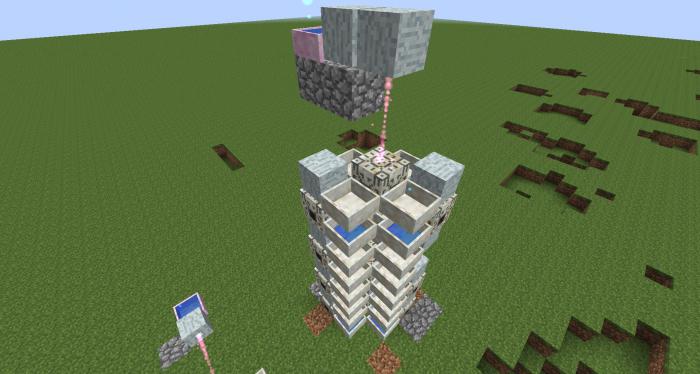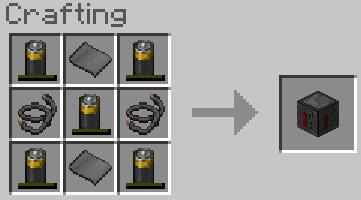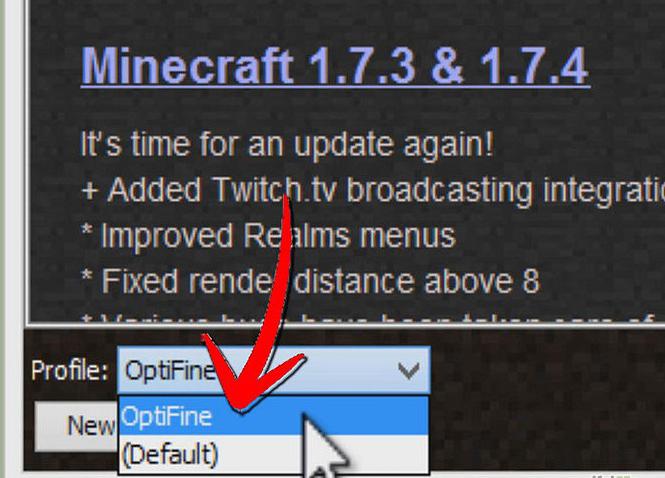Soms raken Minecraft-spelers verveeld met de simpele,bekende versie. Ze willen meer variatie aan het spel toevoegen en op zoek gaan naar nieuwe avonturen. Met mods (van het woord "modificatie") kun je het spel aanvullen, nieuwe elementen in de graphics toevoegen, de mogelijkheden vergroten en de gamewereld uitbreiden. Met hun hulp kun je bijvoorbeeld de onsterfelijkheid van de hoofdrolspeler bereiken, nieuwe uitrusting en wapens leveren. Je kunt de texturen van bomen, huizen en andere structuren die in het spel lange tijd saai zijn geworden, vervangen door interessantere. Voor dit alles is mode uitgevonden. Maar veel mensen stellen de vraag: "Hoe installeer ik een mod op Minecraft?" In dit artikel vind je het meest gedetailleerde antwoord op je vraag.
Belangrijke informatie
Voordat u mods voor Minecraft downloadt, zou u dat moeten doencontroleer hun versie, controleer ook de versie van het spel zelf. Als de mod en het speltype verschillend zijn, zullen beide elementen niet correct werken. U moet ook uitzoeken welke programma's nodig zijn om wijzigingen te installeren. Dit zijn in de regel Forge- of ModLoader-ontwikkelingen.

Daarna moet je de minecraft openen.jar (u kunt dit met elke archiver doen). Dit document is opgeslagen in verborgen mappen met de game, die je als volgt op een pc kunt vinden: open Windows 7 - C: / User / "Username" / AppData / Roaming / .minecraft / bin "Username" is de map van uw computerprofiel.
Toen je de Minecraft.jar, moet je het archief openen met het Forge-programma en de volledige inhoud overbrengen naar het Minecraft.jar-bestand. Zodra deze twee stappen zijn voltooid, start u het Minecraft-spel. In de tussentijd moet Forge de bestanden voor de gegeven toepassing scannen en vervolgens een map Mods maken.
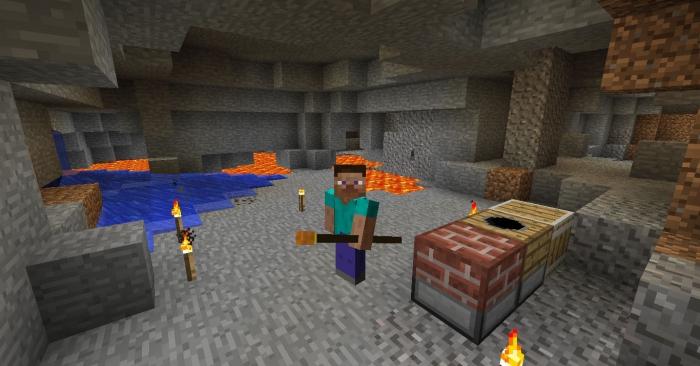
Download allereerst de nieuwste versie van het programma vanofficiële site. Als u een oud type van deze software downloadt, is het mogelijk dat de mod niet correct wordt geïnstalleerd of niet correct werkt. Open vervolgens het Minecraft.jar-bestand met behulp van de archiver. Het wordt opgeslagen in verborgen mappen en als de locatie niet kan worden gevonden, wordt het pad naar het bestand hieronder beschreven:
Windows 7 - C: / Gebruiker / "Gebruikersnaam" / AppData / Roaming / .minecraft / bin "Gebruikersnaam" is uw computerprofielmap.
De tweede stap is het openen van het ModLoader-archief enverplaats alle bestanden naar Minecaft.jar. En om de benodigde mod te installeren, moet je de map ermee verplaatsen naar het Minecraft.jar-bestand. Ga daarna gewoon naar het spel en geniet ervan.
Mods die geen extra programma's hoeven te installeren
Er zijn add-ons waarvoor Forge en ModLoader niet hoeven te worden geïnstalleerd. Om ze uit te voeren, hoef je alleen maar het Minecraft.jar-bestand te openen en de mod-map naar dit bestand te verplaatsen.

Voordat u de mod op Minecraft installeert,lees deze informatie. Wees uiterst voorzichtig bij het downloaden van verschillende modificatoren, want in plaats van add-ons kunt u een virus downloaden. Bewaar altijd alleen informatie van geverifieerde sites.
Als u een groot aantal installeertwijzigingen, kunnen ze onverenigbaar en conflicterend zijn. Verwijder in dit geval enkele mods. Maak daarom na installatie van dit systeem een Minecraft-back-up. Als de versie van de mod en de client anders is, moet u deze niet installeren, omdat ze geen interactie met elkaar hebben. Dat is alles, nu weet u hoe u de mod op Minecraft moet installeren.